Come ridurre le dimensioni del file delle cartelle di lavoro di Excel
Oltre agli svantaggi del trasporto, un file Excel di grandi dimensioni è in genere il colpevole di cadute di prestazioni quando si apre, calcola o si salva un foglio di calcolo. Se il file aumenta improvvisamente da KBs a MBs, potrebbe essere una buona idea risolvere i problemi per possibili cause.
Alcuni metodi ovvi come la rimozione di formule o dati non necessari aiuteranno sicuramente, ma ci sono anche alcuni metodi più discreti che potresti non aver mai notato. In questo articolo, stiamo andando a coprire i modi più efficienti per ridurre le dimensioni del file delle cartelle di lavoro di Excel.
Probabilmente il motivo più comune di un improvviso aumento delle dimensioni dei file è l’inclusione di celle inutilizzate nei fogli di lavoro. Sebbene Excel non lo mostri esplicitamente, esiste un intervallo utilizzato per ciascun foglio di calcolo. Excel utilizza questo termine per le celle con contenuto o formattazione e ignora le celle rimanenti per migliorare le prestazioni. I requisiti di potenza di calcolo sono diversi per 100 celle e 17.179.869.184 celle, che è il limite che Excel ha dalla versione 2007.
È una buona idea verificare se l’intervallo di fogli della cartella di lavoro utilizzato corrisponde ai dati effettivi. Potrebbero esserci contenuti dimenticati o celle formattate in sezioni irrilevanti dei fogli di lavoro.
Per trovare il punto finale del foglio, usa la combinazione CTRL + FINE sulla tastiera. Vediamo questo su un esempio.
Dati effettivi:

Fine del foglio:

Se i tuoi dati effettivi terminano su J140 mentre CTRL + END ti porta in una cella come FK55535, hai appena trovato il motivo per cui il tuo file è troppo grande. Per risolvere questo problema, è necessario rimuovere le celle extra. Il modo più semplice per eliminare righe e colonne per selezionare tutte le righe fino alla fine, e poi,
- fare Clic sul numero di riga in cui i dati si conclude
- Premere il tasto FINE per attivare Fine mode
- Premere SHIFT + ↓ per selezionare fino alla fine
- fare clic Destro qualsiasi numero di riga
- fare Clic su Elimina nel menu di contenuto

Ripetere la stessa procedura per le colonne, con la scelta di colonne e premendo MAIUSC + → per selezionare le colonne a destra.

Ricordarsi di salvare il file. Il foglio di calcolo dovrebbe ora scendere di dimensioni.
Ridurre le dimensioni e il numero di immagini
Le immagini potrebbero essere essenziali per i fogli di calcolo sotto forma di loghi e visualizzazioni hardcoded. Un file Excel può mantenere il file originale e utilizzarlo più di una volta se si desidera creare altre immagini copiando dall’originale. Questo è un modo integrato per mantenere basse le dimensioni del file.
Le immagini possono essere duplicate in Excel quando si cambiano le dimensioni, si copia e si incolla. Excel ha un’altra funzionalità integrata per ridurre le dimensioni dei file delle immagini: la compressione.
Per utilizzare la funzione Comprimi immagini, fare clic su una delle immagini e fare clic sull’icona Comprimi immagini nella scheda FORMATO.

Nella finestra Comprimi immagini, assicurati che la casella di controllo Applica solo a questa immagine sia deselezionata per applicare le impostazioni a tutte le immagini. Elimina le aree ritagliate dell’opzione immagini aiuta a ridurre anche le dimensioni dell’immagine.

Un altro punto importante è selezionare l’opzione E-mail per il valore ppi più basso e le dimensioni dell’immagine.
Ridurre il numero di grafica
Grafica sono ottimo modo per migliorare la presentazione visiva dei fogli di calcolo. Ottengono la messa a fuoco dello spettatore più velocemente di qualsiasi altra cosa. Tuttavia, ma naturalmente, questo può avere un costo.
L’uso estensivo della grafica aumenta le dimensioni del file. Pertanto, questo è uno degli elementi che potresti voler controllare quando la dimensione del file è un problema. Prova a rimuovere la grafica non necessaria o combinarli in un minor numero di diagrammi.

Rimuovere i formati non necessari e i formati condizionali
Anche la formattazione delle celle richiede spazio su disco. Questo può diventare problematico soprattutto se utilizzato in ampi intervalli. Si consiglia di rimuovere la formattazione da celle vuote e dati grezzi che non vengono visualizzati. Per rimuovere la formattazione,
- Selezionare l’intervallo di celle
- nella scheda HOME, fare clic su Cancella a tendina
- Selezionare Cancella Formati elemento

un’Altra cosa da ricordare qui è che la Formattazione Condizionale è anche tecnicamente la formattazione. Questa funzione può richiedere molto spazio su disco quando viene utilizzata in ampi intervalli, principalmente a causa della sua capacità di mantenere le formule. Assicurati di controllare i riferimenti applicati e rimuovere le applicazioni non necessarie. Per rimuovere una formattazione condizionale,
- Selezionare l’intervallo
- nella scheda HOME, fare clic su Formattazione Condizionale a tendina
- Passa il mouse su Regole Chiare opzione
- fare Clic su Regole Chiare di Celle Selezionate
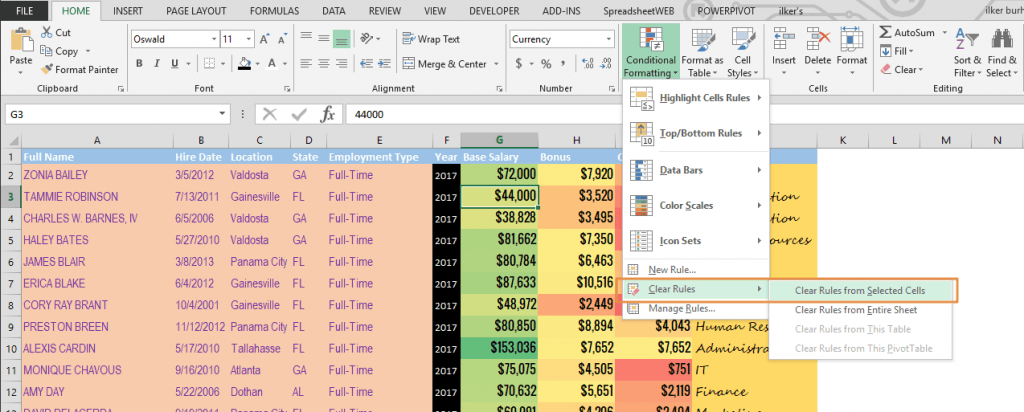
Salva come XLSB
Questo è uno dei modi più efficaci per ridurre le dimensioni dei file di una cartella di lavoro. Tuttavia, abbiamo elencato questo come l’ultimo elemento perché questo in realtà significa cambiare il tipo di file. Il formato di file XLSB è uno dei nuovi formati di file, introdotto in Excel 2007. Il formato di file XLSB, simile al vecchio XLS, mantiene i dati come binari anziché XML, come in XLSX o XLSM.
Salvare il file come XLSB può causare una significativa riduzione delle dimensioni del file in alcuni casi. Se i dati grezzi e le formule che occupano la maggior parte dello spazio, fare questa transizione aiuterà di più.
Un altro vantaggio del formato XLSB è nelle prestazioni. Questi file in genere si aprono e calcolano più velocemente di altre estensioni. Tuttavia, ha un supporto limitato di terze parti e potresti non essere in grado di utilizzare alcuni dei tuoi componenti aggiuntivi. Un altro svantaggio è che non puoi sapere se il tuo file contiene macro. Non c’è distinzione nell’estensione del file come in XLSX e XLSM.
Per salvare il file come XLSB, aprire la finestra di dialogo Salva con nome e selezionare la cartella di lavoro binaria di Excel (*.opzione xlsb) nel menu a discesa Salva come tipo.
